Jak ładować brakujące oprogramowanie układowe z wymiennych mediów podczas instalacji Debian Linux

- 4292
- 1110
- Pan Jeremiasz Więcek
Cel
Domyślna instalacja Debian Linux CD/DVD może nie zawierać zastrzeżonego oprogramowania układowego (sterowników) dla sprzętu. Z tego powodu do użytkownika należy załadować to bezbłędne oprogramowanie układowe podczas instalacji Debian Linux. Ten artykuł pomaga przygotować wymienne nośniki w celu załadowania brakujące oprogramowania podczas instalacji Debian Linux.
Możesz jednak rozważyć jeszcze jedno, alternatywne podejście w porównaniu z załadowaniem oprogramowania układowego z dysku USB, jak opisano poniżej, czyli do użytku nieoficjalnego obrazu zawierającego bezbłędne oprogramowanie układowe bezpośrednio. Nieoficjalne obrazy bez wolnych, które pobudzają pakiety oprogramowania układowego dla każdej wersji wydania Debiana, są dostępne tutaj:http: // cdimage.Debian.org/cdimage/nieoficjalny/nie wolny/cd-inkluding-firmware/
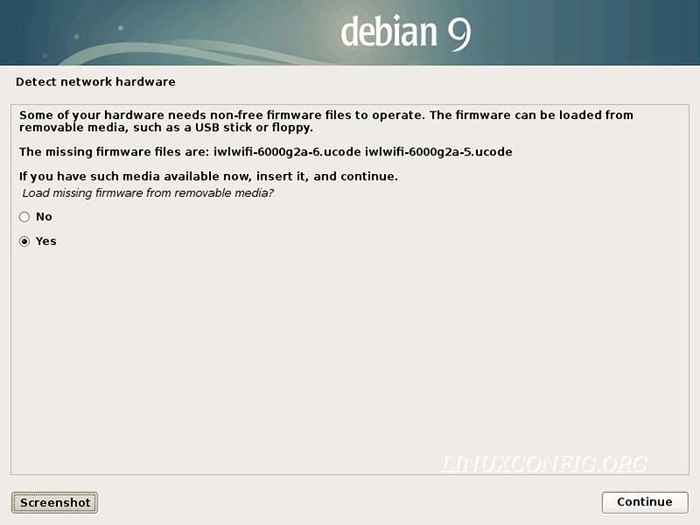
Wymagania
Napęd USB lub inne nośniki, takie jak karta SD itp.
Trudność
ŁATWY
Konwencje
- # - Wymaga, aby podane polecenia Linux są wykonywane z uprawnieniami root bezpośrednio jako użytkownik root lub za pomocą
sudoKomenda - $ - Wymaga, aby podane polecenia Linux zostały wykonane jako zwykły użytkownik niepewny
Instrukcje
Przygotuj i zamontuj napęd USB
Korzystając z innego systemu Linux, musimy przygotować nasze nośniki zdejmowane w sposób, w jaki system rozpoznaje go na wczesnym etapie instalacji systemu. Aby to zrobić. Używać Fdisk -l polecenie, aby zlokalizować nazwę urządzenia blokowego swojego dysku USB:
# FDISK -L Disk/Dev/SDG: 125 MIB, 131072000 bajtów, 256000 jednostek sektorowych: Sektory 1 * 512 = 512 BYTES Rozmiar sektora (logiczny/fizyczny): 512 bajtów/512 bajtów I/O rozmiar (minimum/optymalny) : 512 bajtów /512 BYTES Typ disklabel: Identyfikator dysku DOS: 0xDD134F86 Urządzenie Rozpoczęcie Sektory Sektory Rozmiar Typ /DEV /SDG1 2048 255999 253952 124M B W95 Fat32
Użyj swojego ulubionego narzędzia do partycjonowania, aby stworzyć nową partycję FAT32 na dysku USB. Alternatywnie użyj polecenia Bellow, aby automatycznie tworzyć pojedynczą partycję na dysku USB oznaczonym dla systemu plików FAT32.
Ostrzeż się, że poniższe polecenie niszczy wszystkie dane na temat wymiennych mediów. Ponadto, pamiętaj o dostarczeniu prawidłowego argumentu nazwy urządzenia blokowego, aby uniknąć przypadkowego niszczenia innego dysku również przymocowanego do systemu.
# echo -e "o \ nn \ np \ n1 \ n \ n \ nt \ nb \ nw" | Fdisk /dev /sdx
Po przygotowaniu nowej partycji utwórz system plików FAT32.
# mkfs.vfat /dev /sdx1 mkfs.tłuszcz 3.0.27 (2014-11-12)
Wreszcie zamontuj swój napęd USB do np. /mnt/tmp punkt montaż.
Pobierz i skopiuj bezpłatne oprogramowanie układowe na USB
Na tym etapie możemy pobrać i skopiować brakujące oprogramowanie układowe na dysk USB. Używać wget do pobrania i smoła polecenie wyodrębniające bezpłatne oprogramowanie układowe na dysku USB. Zastępować WERSJA ciąg z nazwą kodu Debiana, którą zamierzasz zainstalować.
Poniższe polecenie pobierze i wyodrębni nie wolne oprogramowanie układowe na dysku USB. Tutaj przewodnik zakłada również, że twój USB jest zamontowany pod /mnt/tmp informator:
wget -qo- http: // cdimage.Debian.org/cdimage/nieoficjalny/nie wolny/oprogramowanie układowe/wersja/bieżące/oprogramowanie układowe.smoła.GZ | TAR XZ -C /MNT /TMP
Na przykład, aby pobrać oprogramowanie układowe do wydania Debian Stretch Wykonaj:
wget -qo- http: // cdimage.Debian.org/cdimage/nieoficjalny/nie wolny/oprogramowanie układowe/stretch/prąd/oprogramowanie układowe.smoła.GZ | TAR XZ -C /MNT /TMP
Umount USB Drive
Wreszcie jesteśmy gotowi Umount Dysk USB:
# Umount/mnt/tmp/
Teraz wstaw dysk USB zawierający całe nie wolne oprogramowanie do swojego komputera i możesz kontynuować instalację Debian Linux.
Powiązane samouczki Linux:
- Rzeczy do zainstalowania na Ubuntu 20.04
- Jak podzielić napęd USB w Linux
- Rzeczy do zrobienia po zainstalowaniu Ubuntu 20.04 Focal Fossa Linux
- Utwórz bootabilne USB Manjaro Linux
- Jak zainstalować Ubuntu na kicie USB
- Test testu porównawczego napędu USB na Linux
- Rzeczy do zrobienia po zainstalowaniu Ubuntu 22.04 JAMMY Jellyfish…
- Jak korzystać z Dysku Google w Linux
- Jak zrobić rozruchowy USB z ISO w Linux
- Pobierz na żywo CD/DVD Linux

